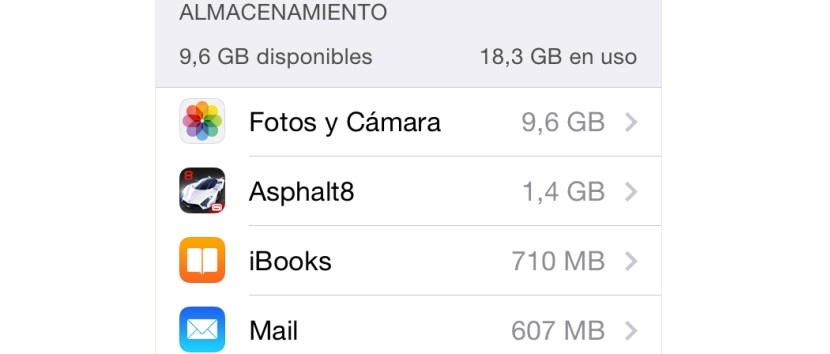
Khi mua iPhone hoặc iPad, chúng tôi có xu hướng tập trung nhiều hơn vào giá cả hơn là khả năng có sẵn, vì giá từ phiên bản này sang phiên bản khác có thể được coi là một điều vô nghĩa thực sự. Sự khác biệt về giá thường buộc chúng ta chỉ nhận được một thứ có dung lượng ít nhất, mà nếu chúng ta phải trừ đi không gian mà hệ điều hành chiếm dụng, thì cuối cùng, chúng ta hầu như không có không gian cho những thứ khác, mặc dù trên thiết bị iOS, không gian chiếm hệ điều hành nhỏ hơn nhiều so với Windows Phone, Android, Windows RT để đưa ra một số ví dụ.
Các ứng dụng hiện tại, ít nhất là các trò chơi thế hệ mới nhất, thường tiêu tốn hàng GB dung lượng lưu trữ, vì vậy nếu chúng ta đang sử dụng một vài trò chơi thuộc loại này, chẳng hạn như Modern Combat 5 và Asphalt 8, chúng tôi sẽ hầu như không có không gian để lưu trữ ảnh và một số bản nhạc. Hôm nay chúng tôi sẽ chỉ cho bạn một mẹo nhỏ cho tất cả những người quản lý thư từ iDevice của họ và những người không hiểu lắm vì họ hầu như không có dung lượng trên thiết bị cho nhiều ứng dụng, nhạc, ảnh, v.v.
Giải phóng dung lượng trên iPhone / iPad với Mail
Ứng dụng mặc định bao gồm iOS để quản lý thư được gọi là Mail, không phải là nó rất trực quan và có nhiều chức năng, nhưng để tránh xa và nếu chúng ta không cần nhiều nữa, nó rất hữu ích cho việc viết, đọc và trả lời email. Tất cả các email được gửi, nhận và gửi vào thùng rác vẫn được lưu trữ trên thiết bị.
đến kiểm tra không gian mà nó đang chiếm trên iDevice của bạn Bạn chỉ cần vào Cài đặt> Cài đặt chung> Sử dụng, sau vài giây sẽ hiện ra dung lượng sử dụng của các ứng dụng mà chúng ta đã cài đặt. Trong trường hợp của tôi, ứng dụng Thư đang chiếm 607 MB. Nếu chúng tôi muốn giải phóng tất cả dung lượng đó cùng một lúc, chúng tôi sẽ hướng dẫn bạn cách thực hiện bên dưới.
- Chúng tôi vào Cài đặt.
- Chúng tôi vào Thư, danh bạ, lịch
- Nhấp vào từng tài khoản email mà chúng tôi đã cấu hình.
- Ngay ở phần cuối, tùy chọn Xóa tài khoản sẽ xuất hiện.
- Nhấp vào Xóa tài khoản.
Tất cả dữ liệu liên quan đến tài khoản email đó sẽ bị xóa với sự giải phóng không gian tương ứng mà điều này đòi hỏi. Quy trình này phải được thực hiện với tất cả các tài khoản email mà chúng tôi đã cài đặt.
Nó không hiệu quả với tôi 🙁
Tôi đã xóa tất cả các tài khoản email và nó vẫn chiếm 5 gb của tôi